"Doğru adımları takip ettim ama yine de Apple hesabımın ülkesini/bölgesini değiştiremiyorum, herhangi bir öneriniz var mı?" Araştırmamıza göre, bazı iOS kullanıcıları benzer bir sorun bildirdi. Apple Kimliğinizle veya App Store'unuzla ilişkili ülkeyi, bazı tesislerle birlikte bir iPhone veya iPad'de değiştirebilmelisiniz. Aynı sorunla karşılaşırsanız endişelenmeyin. Bu gönderi, karşılaştığınız sorunu nasıl çözeceğinizi anlatacak. App Store ülkesini değiştiremez hızlı.
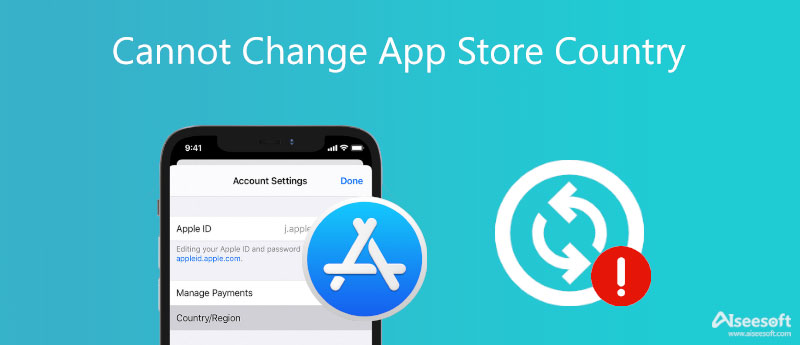
Bir iOS cihazında App Store ülkesini neden değiştiremiyorsunuz? Nedenleri karmaşık olabilir. Birden fazla nedeni olabilir. Yaygın nedenleri aşağıda listeliyoruz:
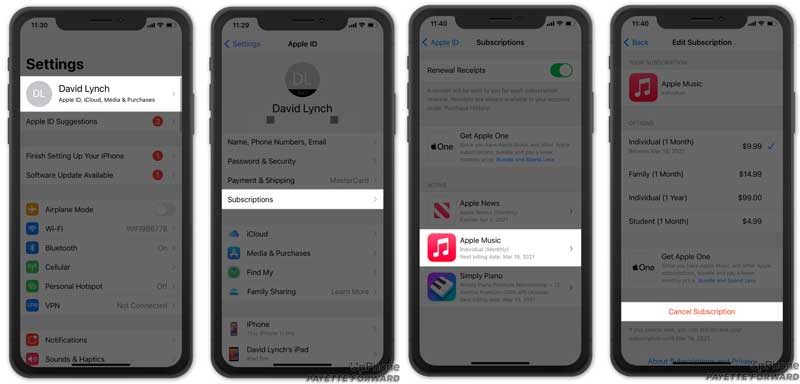
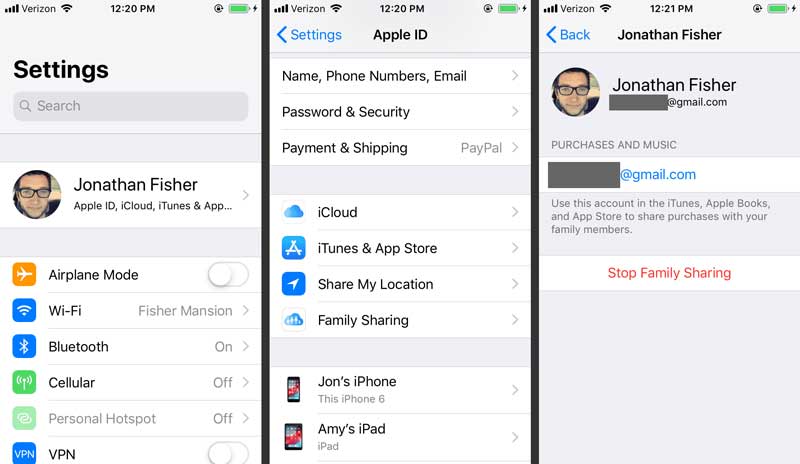
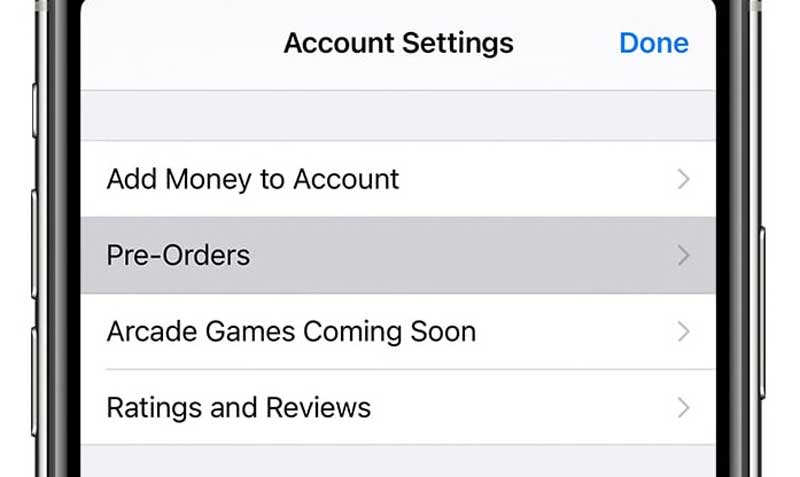
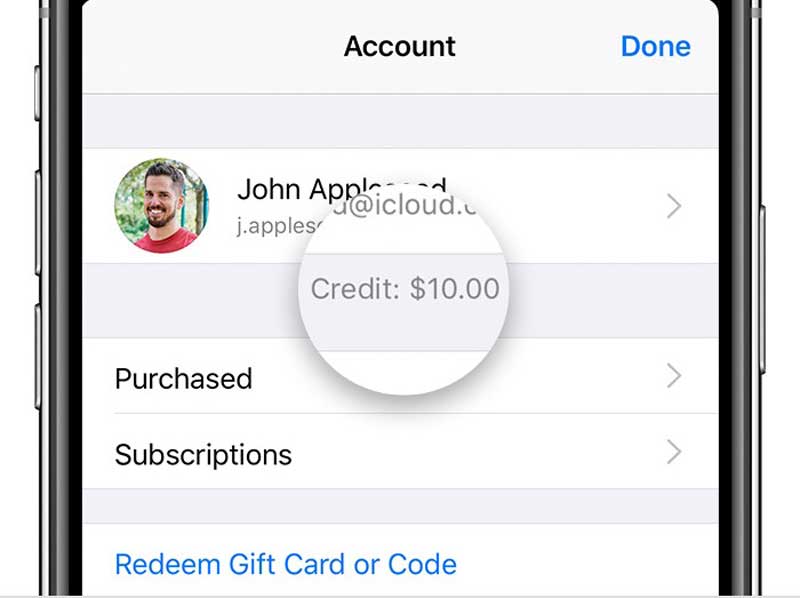
Yukarıdaki çözümleri denediyseniz ancak yine de App Store ülkesini değiştiremiyorsanız, Aiseesoft AnyCoord nihai araçtır. iPhone'larda sahte konumlar, adresler ve rotalar oluşturmanıza yardımcı olabilir.

Dosya İndir
Aiseesoft AnyCoord – En İyi iPhone Ülke Değiştirici
%100 Güvenli. Reklamsız.
%100 Güvenli. Reklamsız.
Bilgisayarınıza yükledikten sonra en iyi iPhone konum değiştiriciyi başlatın. Biri Windows 11/10/8/7 ve diğeri Mac OS X için olmak üzere iki sürüm sunar. Başlama düğmesine basın ve iPhone'unuzu bir USB kablosuyla aynı makineye takın. Cihazın hasar görmesini önlemek için iPhone'unuzla birlikte gelen kabloyu kullanmanız daha iyi olur. İstenirse, Güven Bağlantıya izin vermek için ekranınızdaki düğmesine basın. Ardından, ev arayüzü ile sunulacaksınız.

Burada iPhone'da konum değiştirmek için dört mod görebilirsiniz. App Store ülkesini kredi kartı olmadan değiştirmeniz gerekiyorsa, Konumu Değiştir seçenek. Ardından harita ekranı görünecektir. Şimdi, ülkenizi değiştirmek için iki yolunuz var. Hedef adresi üzerindeki kutuya girin. Konumu Değiştir iletişim kutusunda, Ara simgesine basın ve Değiştirmeyi Onayla buton. Veya doğrudan haritadaki hedefe tıklayın ve Hareket istendiğinde düğmesine basın. Hepsi bu. Artık yeni ülkedeki App Store'unuzdan uygulamalar indirebilirsiniz.

İki ülkede Apple kimliği alabilir miyim?
Hayır yapamazsın. Apple'a göre, bir Apple Kimliği yalnızca bir ülkeyle ilişkilendirilebilir. Ancak, yapabilirsiniz ülkeyi değiştir veya Apple Kimliğinizin bulunduğu bölgeyi iPhone, iPad veya Mac'inizde kolayca görüntüleyin.
İngiltere uygulamalarını neden indiremiyorum?
App Store hesabınız, kaydolduğunuz ülkeye bağlıdır. Birleşik Krallık için App Store'da yeni bir hesap oluşturabilir veya hesabınızın ülkesini Birleşik Krallık olarak değiştirebilirsiniz. Elbette, Birleşik Krallık fatura adresine sahip bir kredi kartına veya hediye kartına da ihtiyacınız var.
İOS'ta başka bir bölge uygulaması nasıl kurulur?
Bir iOS cihazına başka bir bölge uygulaması yüklemenin tek yolu, App Store ülkenizi hedef bölgeye geçirmektir. Neyse ki, bunu doğrudan iPhone'unuzda veya bir üçüncü taraf kullanarak hızlı bir şekilde yapabilirsiniz. sanal konum yanıltma aracı.
Sonuç
Bu kılavuz, karşılaştığınız sorunu nasıl çözeceğinizi tartışmıştır. App Store ülkesini değiştiremez iPhone'da. Aynı sorunla karşılaşırsanız, düzeltmek için çözümlerimizi izleyin. Aiseesoft AnyCoord, teknik beceri gerektirmeden konumunuzu ayarlamak için nihai çözümdür. Bu konu hakkında daha fazla soru? Lütfen bu gönderinin altına bir mesaj bırakarak bizimle iletişime geçmekten çekinmeyin.

Aiseesoft AnyCoord, GPS konumunuzu kolaylıkla gizlemenize, taklit etmenize veya başka bir yere değiştirmenize yardımcı olabilir. Gerekirse hareketli bir rota bile planlayabilirsiniz.
%100 Güvenli. Reklamsız.
%100 Güvenli. Reklamsız.